YUMI制作windows10与linux/centos的双系统启动U盘
一、YUMI Legacy(仅限 BIOS USB 引导)
前提条件:
- 计算机支持Bios启动
- U盘8G以上,格式为NTFS或者Fat32
- 下载Windows10(下载链接: Windows10.)和CentOS-7(下载链接: CentOS-7.)系统镜像
- 下载YUMI(下载链接: YUMI.)看清楚不要下载UEFI的

第一步
格式化U盘,两种方式都可以


第二步
打开最新版的YUMI软件,以我的为例


最后点击create

第三步
第一个安装完成之后会有一个提示框,提示是否增加一个新的镜像文件(忘记截图了),点击确定,即可进入上述相同界面安装Windows10

第五步
最后完成之后点击退出即可,弹出U盘
注意事项
- 该方法的U盘启动不要在UEFI的模式下启动,要在不带UEFI的U盘选项前启动(这个很重要)
下面是启成功界面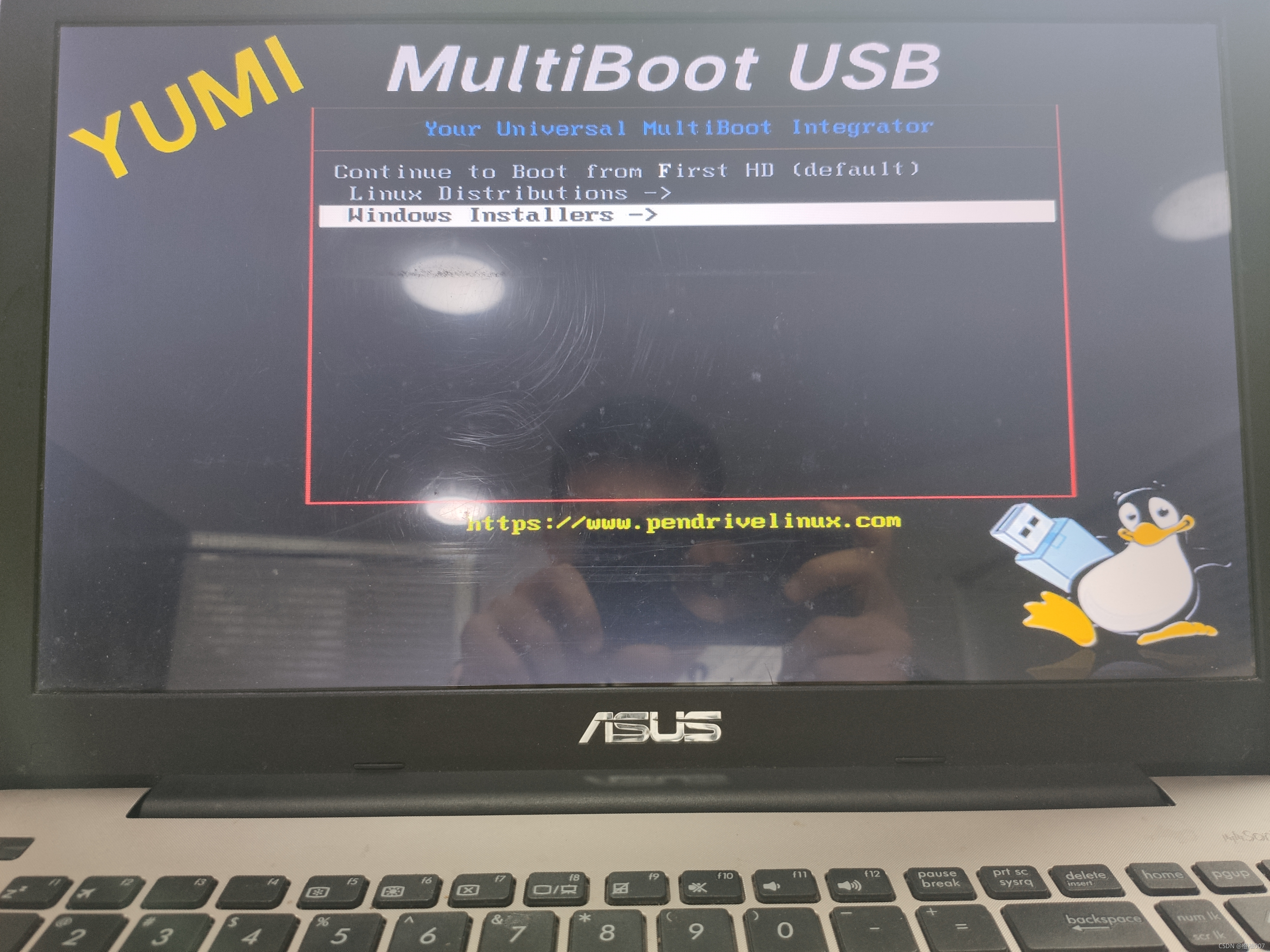 2. 想要通过UEFI方式引导启动的话,U盘格式必须为Fat32格式,所以使用的centos镜像只能选择live和mini版本的,DVD版安装不成功,window版本没问题,我也不知道啥原因。
2. 想要通过UEFI方式引导启动的话,U盘格式必须为Fat32格式,所以使用的centos镜像只能选择live和mini版本的,DVD版安装不成功,window版本没问题,我也不知道啥原因。
























 1346
1346

 被折叠的 条评论
为什么被折叠?
被折叠的 条评论
为什么被折叠?








